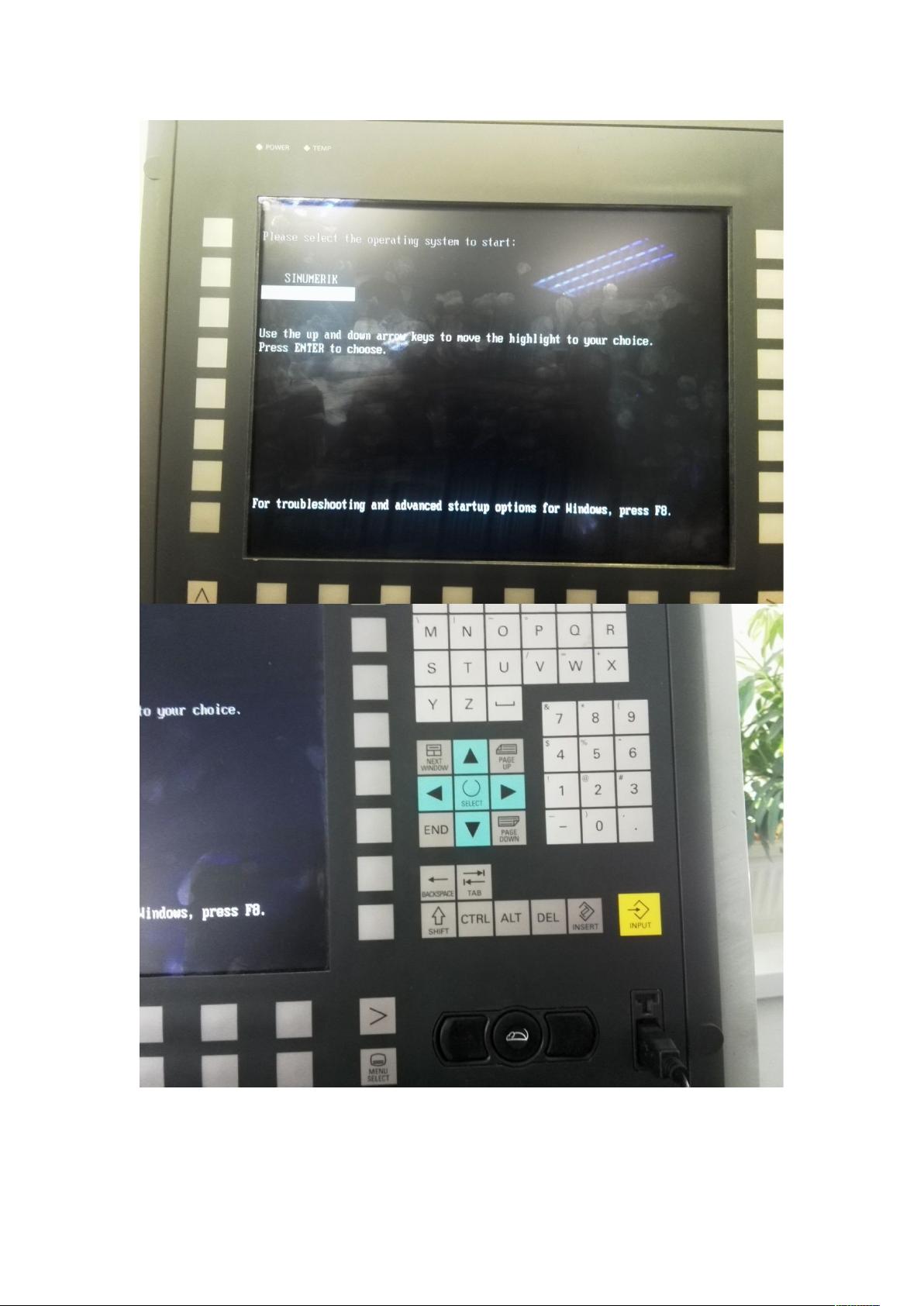西门子840Dsl:PCU50数据备份教程与步骤详解
西门子840Dsl是一款先进的数控系统,而PCU50作为其外围设备,数据管理是至关重要的。本文主要讲述了如何通过PC对PCU50进行数据备份的过程,以便于维护和数据恢复。
首先,确保电脑和PCU50之间的网络连接。将电脑的IP地址设置为192.168.214.200,这通常是一个私有IP地址用于局域网内部通信。然后,通过网线将电脑与PCU50的网络接口相连。在西门子840Dsl系统的启动过程中,当出现SINUMERIK字样时,通过向下箭头键导航并按输入键进入系统菜单。
进入Windows PE(预备操作系统)界面后,需要输入西门子预设的制造商口令SUNRISE,以验证用户权限。接下来,选择Backup-Restore Diskimage功能,并配置网络设置,指定电脑的IP地址。选择Add Network Drive,输入共享文件夹路径,如://计算机名/共享文件名,以及对应登录名和密码,完成网络驱动器的添加。
一旦连线成功,会在Lookin中显示远程计算机名和共享文件名,确认备份目标。在这个阶段,镜像文件通常命名为abcc.gho。点击NEXT开始备份,备份过程会自动将数据复制到电脑的共享文件夹。
对于840D的备份部分,系统侧的步骤如下:
1. 在系统启动时,定位到提示SINUMERIK的屏幕,使用方向键和输入键进入硬盘服务画面。
2. 输入密码SUNRISE以进入备份画面,可以选择不同的备份类型,如LOCAL PARTITION IMAGE、DISK IMAGE、ROLLBACK IMAGE或EMERGENCY IMAGE。
3. 进入NetworkSettings,选择Ethernet2(系统网络),设置与PCU50相同的IP地址,并确保电脑自身的IP也正确配置。
4. 激活网络设置后,系统会自动重启并再次进入备份画面。
5. 在BACKUP-RESTORE菜单中,选择PCUHARDDISKBACKUP,接着添加网络驱动器,配置与之前相同的共享文件路径。
6. 完成所有设置后,点击NEXT开始恢复操作。
通过以上步骤,用户能够有效地利用PC对西门子840Dsl的PCU50进行数据备份和恢复,这对于系统的稳定性和数据安全至关重要。记住定期备份,以防数据丢失,并且务必妥善保管好访问和恢复的用户名、密码,确保数据迁移过程的顺利进行。
点击了解资源详情
点击了解资源详情
点击了解资源详情
2024-09-16 上传
2019-09-24 上传
2016-05-26 上传
2012-09-12 上传
点击了解资源详情
点击了解资源详情
main000
- 粉丝: 0
- 资源: 4
最新资源
- Cucumber-JVM模板项目快速入门教程
- ECharts打造公司组织架构可视化展示
- DC Water Alerts 数据开放平台介绍
- 图形化编程打造智能家居控制系统
- 个人网站构建:使用CSS实现风格化布局
- 使用CANBUS控制LED灯柱颜色的Matlab代码实现
- ACTCMS管理系统安装与更新教程
- 快速查看IP地址及地理位置信息的View My IP插件
- Pandas库助力数据分析与编程效率提升
- Python实现k均值聚类音乐数据可视化分析
- formdotcom打造高效网络表单解决方案
- 仿京东套餐购买列表源码DYCPackage解析
- 开源管理工具orgParty:面向PartySur的多功能应用程序
- Flutter时间跟踪应用Time_tracker入门教程
- AngularJS实现自定义滑动项目及动作指南
- 掌握C++编译时打印:compile-time-printer的使用与原理